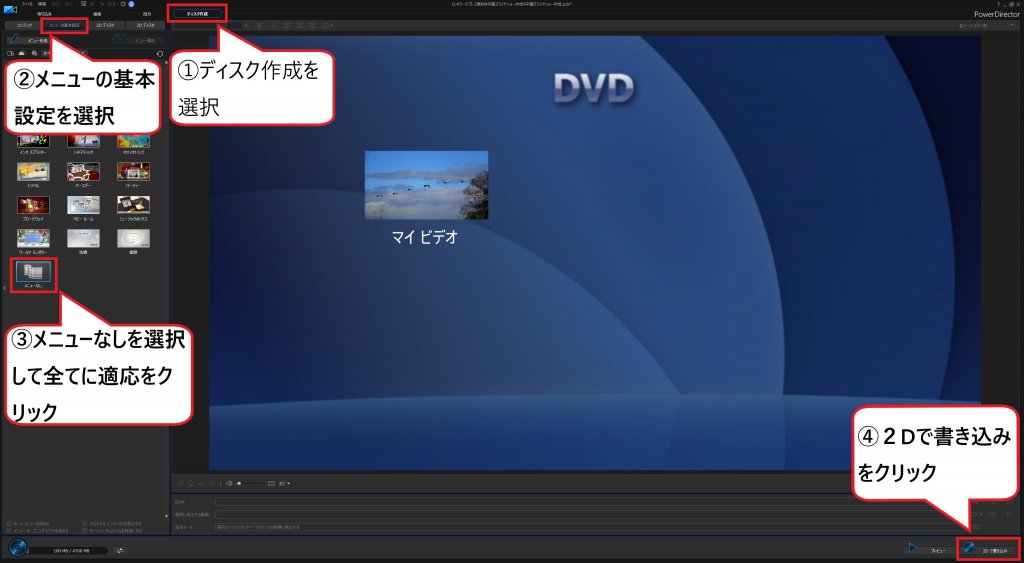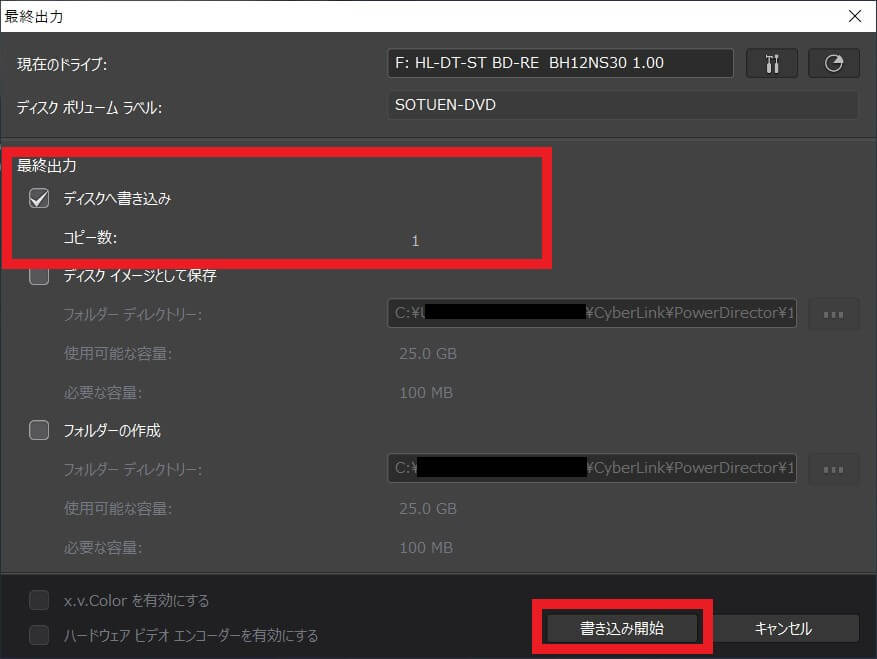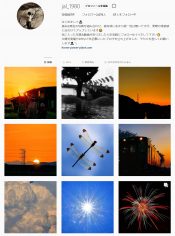動画編集初心者向け、卒園スライドショー作成方法

みなさんこんにちは家庭発電所所長のjal_1980です。
私には3人子供がいまして、一番下の子供が3月に幼稚園の卒園がいよいよ近づきつつある今日この頃です。
卒園に向けたアルバム制作や子供たちへの記念品手配、謝恩会・お別れ会の企画や運営に関わる人を卒園対策委員、略して卒対とかと言うんですね。
卒園式の後に保護者が先生方に感謝の気持ちを伝える謝恩会やお別れ会で何をどう行うか・・・
大変頭を悩ます問題ですよね( ^ω^)・・・
そこで今回は卒園イベントで定番とも言えるスライドショー作成方法について書きたいと思います。
たとえ卒対委員にならなかったとしてもスライドショー作成方法を知っておくことで自分が撮りためた写真をまとめるにも役立ちますよ。
真ん中の子が卒園の際に、「スライドショーをやりたいのだけれど誰か作れる人いないかな~?」と聞いたので作成協力したのがきっかけです。
私が関わったのは2回ですがその年その年によって当然、保護者の顔ぶれが変わるのでこんな感じで行うとスムーズに進めたと参考になれば幸いです。
動画素材なしで写真のみのスライドショーであればあなたが考えているより簡単に作成できるので是非とも挑戦してみて下さい。
簡単と言いつつ上映まで作業は色々あるので大変ですが、無事に終わった時の達成感は大きいのでチャレンジしてみると良いですよ。。
卒園スライドショー作成をきっかけに動画編集が趣味となる人が増えることを願っています。
それでは説明を始めますね。
スポンサーリンク
役割分担
一人で全てこなすのは無理なのでそれぞれの役割を決めます。
プロジェクトの範囲を大きく分けると上映して終了か、上映したものをDVD等のメディアにして渡すのか大きく別れます。
スライドショーの担当人員で大まかな役割分担を決めておくと良いです。
具体的には素材集め担当○○さん。
構成担当△△さん。
園児が均等に出ているか集計担当□□さん。
編集担当・・・DVD担当・・・会場担当・・・機材担当・・・etc
いきなりガチガチに決めなくても大丈夫です、それぞれ得意な分野で活躍してもらえると助かります( ^ω^)
スライド素材(写真)集め
最初に苦戦するのが素材集めだと思います。
主な素材の入手方法は大きく下の4つになります、それぞれにメリットデメリットを挙げていきます。
①幼稚園の先生が撮った日常写真を提供してもらう
メリット 普段見ることのない子供の姿がみれる、先生の目線で楽しんでいる園生活が垣間見れる点
デメリット 撮ってくださいと頼むのはNG!!先生の負担になってしまうのはいけません!!
もし、撮っていれば使わせて頂けないかというスタンスでお願いしてみては・・・
②幼稚園で撮影担当している写真屋さんから提供してもらう
メリット 写真屋さんだけにクオリティーはばっちり
デメリット 園との契約により素材の提供は可・不可わからない(提供してもらった素材は二次利用、例えばDVDにして配布などについも取り決めが必要)ので事前に確認しておいたほうが良いですね。
後に問題となってしまうと面倒ですし、その後の関係性が悪化してしまうと後に続く方々に迷惑が掛かってしまうので気を付けましょう。
③保護者から幼稚園で撮影した写真を提供してもらう
メリット 年少・年中・年長と3枚+友達との写真を出して欲しいと協力をお願いすれば素材の量は確保可能
デメリット サプライズ感はなくなる・・・収集方法をどうするか考えるのが大変・・・
紙データはスキャンが大変、データだとアップロード先をどうするか・・・?みんなが簡単に出来る方法を決めるのが大変・・・
④スライド委員で分担し撮影
メリット 普段写真にあまり映らない園児を狙って撮影、編集時に写真が少ないと困らない
デメリット イベント時は役割分担が大変、日常写真を撮影する際は園の許可を得る必要があります。
わたしが素材集めにとった方法は①の幼稚園で先生の撮った写真を提供してもらいました。
子供が通っている幼稚園ではコンデジで日常風景をスナップしているのですが、どうしても写真が苦手な子がいて偏りが発生していまいます。
写真を撮られるのが好き・嫌いはどうしようもないので( ^ω^)・・・
写真が少ないとスライドショーでバランスが取れないのでスライド委員で適宜、写真撮影を行って不足素材を補いました。
ですから私が関わった2回のスライドショー作成で素材集めに選択した方方は①と④を組み合わせた方式になります。
前年度にスライド担当委員からどのように素材集めを行ったか聞けると助かりますね。
上記の①から④を組み合わせてスライド用の素材(写真)を確保してください。
スライドショーを制作する上で素材である写真がないとまずいので年長行事は協力して素材集めを行いましょう。
各行事でフォルダー分けや園児名でフォルダー分けをしておくと後で編集作業が楽になります。
アウトラインを決める
誰に向けて作成するか?コンセプト
幼稚園の先生方へありがとうの気持ちを・・・
子供達へは思いでの振り返りを・・・
保護者へはサプライズを・・・
この様な所を私は重視して取り組みました。
構成について・・・
上映時間を決める、シンプルに1曲の長さで3~5分位。
1枚の写真を3秒を基本に考え、素材の量によって曲の長さを考えます。
例えば100枚の写真素材があれば120(枚)×3(秒)で360秒なので曲の長さが6分位必要だと大体の目安がつきます。
時系列がオススメ
パターン① 年少から卒園まで
年少(春~冬の行事)⇒年中(春~冬の行事)⇒年長(春~冬の行事)
パターン② 行事ごとにまとめる
春の行事(年少・年中・年長)⇒夏の行事(年少・年中・年長)⇒秋の行事(年少・年中・年長)⇒冬の行事(年少・年中・年長)
音楽・BGMについて
著作権違反に注意!!
年長の音楽発表会等で園児が歌ったものは大丈夫なのでオススメします。
思いでのある曲の方が感情移入しやすいので感動を誘うのなら録音しておくと良いかもしれませんね。
フリー音源のオススメサイトはDOVAーSYNDROME
画像引用【DOVA‐SYNDROME】
私も動画製作でお世話になっています。
曲のイメージや長さから検索出来ます、著作権フリーなのでDVD等で配布もOK
探しているとYouTubeで聞き覚えのある音楽にヒットするかも・・・?
音楽の選択はスライドショー全体のクオリティーを左右する程、重要です!!
1つだけでなく何曲か候補を出しておくとぴったりになることも・・・
編集の経過に伴って途中の差し替えもしたりします。
ただ一人の判断ではなく「こっちの方が合いそうなんだけどどうかな?」と音楽のみを差し替えたものを2つ用意してスライド製作担当の意見を聞き了承を得て差し替えた事があります。
スポンサーリンク
プロジェクター&スクリーンの手配
ホームシアターで映画を見ている保護者が協力してくれたり。
市町村の生涯学習センター等が窓口となり、無料で借りられるかも・・・
無料で借りられなければ機材レンタルを利用、卒園シーズンは台数が少なくなることも考え早めに1月初旬には卒園式本番の予約をしておきます。
予約時にプロジェクター接続端子、プロジェクター型番の確認をしておきます
HDMI(映像+音声)、DVI(映像のみ)、VGA(映像のみ)
古いプロジェクターは現在主流のHDMI端子が無い事も・・・?
今年の予約確認で本番に使用するプロジェクターの端子がVGAタイプなのでPCから出力する際、変換ケーブルを使用したので事前準備は怠らないようにしましょう。
本番はDVDやPC等何を接続するのか?
プロジェクターと接続する機器の端子は同じか?
ここらへんは詳しい人が担当すると良いでしょう
詳しい人がいない場合はパパにお願いするとテレビゲーム機やホームシアター等の接続で案外詳しかったりします( ^ω^)
アスペクト比について
横と縦の比率
4:3(昔のテレビの比率)
16:9(現在主流のワイドテレビの比率)
上映機器であるプロジェクターがどちらのアスペクト比に対応しているか編集を開始する前に必ず確認しておいて下さい。
アスペクト比が合わないまま編集を開始してしまったら最悪せっかく作成したスライドの一部が見切れてしまう事態になってしまうかもしれません。
この様な事態を回避するために本番だけでなく事前に本番と同じプロジェクターを借りて、仮編集の段階でも良いので確認・視聴するする事を強くおすすめします。
スライド編集
簡単と言いつつ長くなってしまいましたが今回の記事の核となる編集作業について説明していきます。
まず編集作業は何で行うか?スマホ・タブレット・PC色々ありますね。
PCで編集するのがおすすめ。
本番の上映や編集作業の柔軟さ、DVDにして配布など何でも対応が可能。
例えばPCであらかじめ下図のようなスライドを作成・編集しておくことでお別れ会の進行がスムーズに行えます。
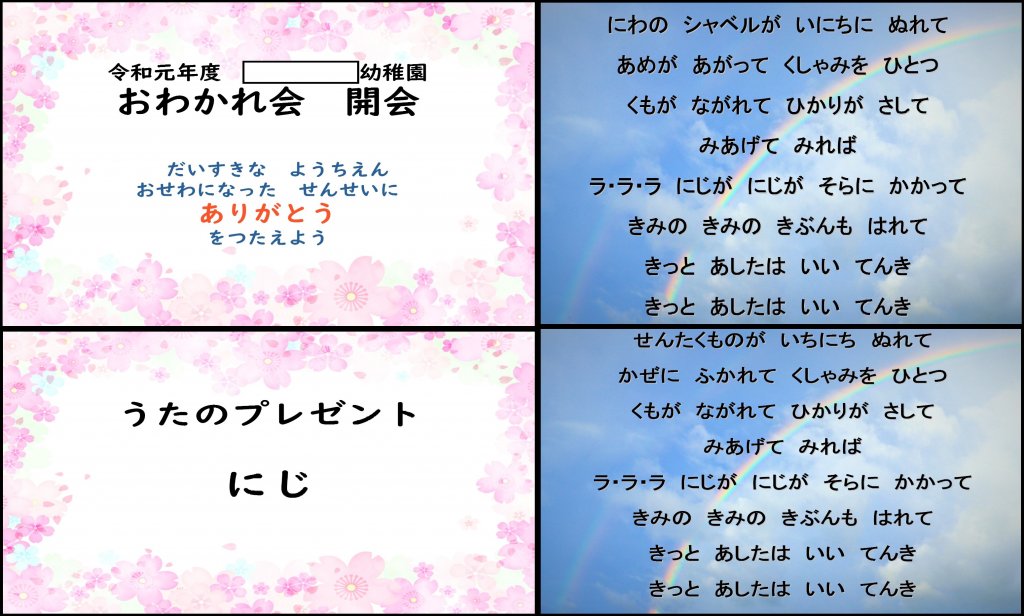 歌の歌詞を投影したり歌の歌詞を投影したりする事が可能になります。
歌の歌詞を投影したり歌の歌詞を投影したりする事が可能になります。
次に悩むのは無料ソフト?有料ソフト?どれを使用するのか?
無料版は(体験版を含む)出来上がった映像に透かしやロゴが入るのでクオリティーの面から推奨はしません。
透かしの入ったものを見てしまったら興ざめしてしまいませんか?
動画編集に必要なものをまとめた記事はこちらになります
おすすめはPowerDirectorです、初心者にありがちな操作方法が難しく途中で挫折しないように説明書を見なくても直感的な操作感や、チュートリアル動画などが充実しており。
編集作業からDVD・ブルーレイディスクに書き出し、ネットにアップロードする所までまで対応出来る対応範囲の広さ。
パッケージ版だけでなく、最近は月額料金で利用出来るサブスクリプションプランが追加され使用期間のみ支払いなど機能性・操作性・費用負担的にも良い選択だと思います。
対応OSがWindwosのみなのが残念なのですが( ^ω^)
どれだけ簡単か編集画面をキャプチャーしたものをご覧ください。
さすがに子供の顔出しはNGなので私が最近の撮影対象である冬の使者、白鳥写真を編集している手順を張り付けておきます。
素材である写真が白鳥なだけでスライドショーの編集自体は同じです。
いかかでしたか?あなたが思っているより簡単に編集が出来る事がお分かり頂けたのではないでしょうか?
ここで編集上の注意点ですが園児の出演回数に偏りが出ないように注意して下さい。
下の画像の様に縦軸に園児名・横軸に行事を入力したカウント表を作成してプレビュー確認の際にカウントする良いです。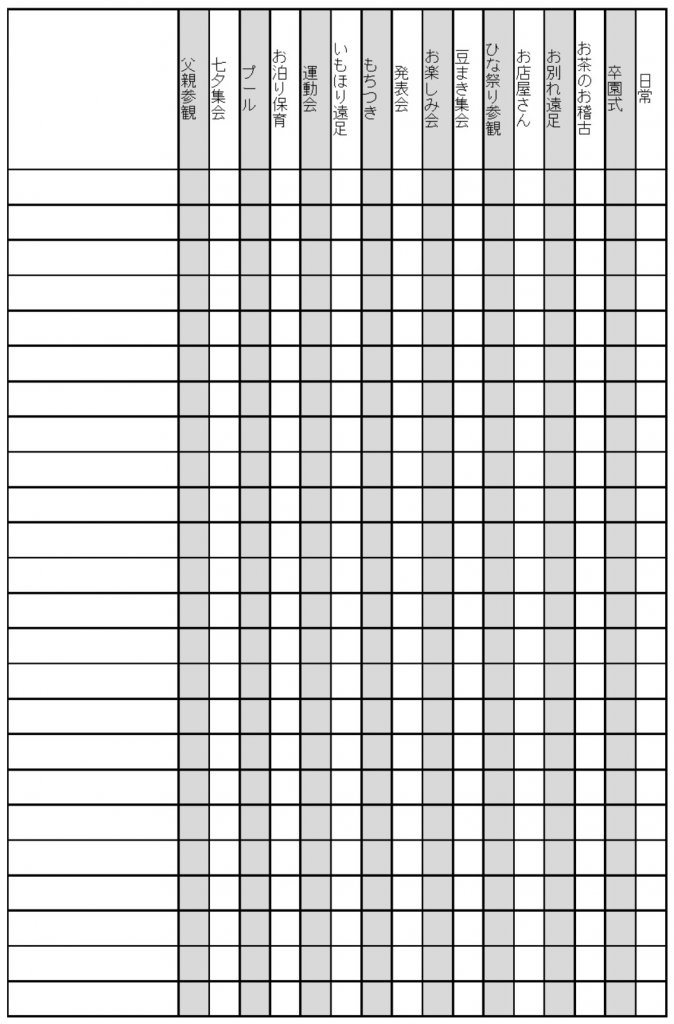
また、出演回数は同じでも集合写真以外で同じ園児が連続で出ないように工夫をしたほうが良いと思います。
このような編集作業の合間に度々、ひとり又は複数客観的な意見も聞きながらでプレビュー・各園児の出演回数をカウントし、微調整を繰り返す事で作品性が高まります。
スライドショー委員の中でプロデューサータイプの人がいると編集する立場として楽なのか・・・苦しいのか・・・まあどっちもでも良いんですけどね(“⌒∇⌒”)
視聴してみましょう
ある程度(作業進捗50%位でOKです)形になってきたら本番と同じ機材を準備して視聴してみましょう。
ここで接続端子が合わない事やアスペクト比が合わないことによる問題を事前に発覚・対処が可能となるので必ず行いましょう。
特に市町村の生涯学習センター等で借りる場合、レンタル出来る機材が変わってしまうことも・・・
貸し出し機材には限りがあるので先着順で機材が変わってしまう事や機材が入れ替わる事もあるかもしれません。
1回目のプロジェクターと今回行っている2回目のプロジェクターで機種が変わってしまい接続端子が合わない問題が発覚しました。
下の画像の様に借りれるプロジェクターの機種が変わってしまい、現在主流の映像端子であるHDMI端子のないプロジェクターになってしまいました。
この前と同じだから大丈夫だろうと思って確認を端折っていらた本番当日は大変な目にあっていました・・・
何事も事前準備は怠らないようにしましょう( ^ω^)
対策として今回は変換ケーブル(HDMI⇒VGA)を準備しました、その上卒園式本番も同じプロジェクターを貸し出しして貰えるようにお願いしました。
本番でまたプロジェクターが変わってしまっては不具合発生のリスクを避けるためです。
今回私が購入した変換ケーブルのAmazonリンクを貼り付けておきます。
購入した変換ケーブルを使用してノートPCから編集途中の映像を再生して正常に再生できるか確認を行います。
正常かどうかを見分けるポイントとして
映像に乱れ・見切れている部分が無いか?
音声がきちんと再生されているか?ノイズが発生していないか?
この辺りを重点的に確認しておけば安心です。
時間的に余裕があればスライド委員にも見てもらい本番のイメージを確認してもらった方が良いですよ。
編集のPCプレビュー画面(小さい画面と)で見るのとスクリーンで投影したのと感覚というか印象が変わるので。
特に園児の顔のドアップは避けた方が無難かもれません・・・
ここで編集上の新たな手直しが発生するので完璧に作り込んでから確認を行うのではなく半分程度で確認を行う理由でもあります。
DVD作成について
ノートPCが準備できない場合はDVDディスクを作成して、プレーヤーをプロジェクターに接続して投影します。
また、作成したスライドショーを配布したい場合の参考にDVDを作成方法について書きます。
使用ソフトは編集で使ったPowerDirectorで行えます。
①ディスク作成タブを選択してディスク作成モード(下の操作画面)に移行します
②メニューの基本設定を選択します
③メニューなしをクリックしてポップアップウインドウの全てに適応をクリックします
④2Dで書き込みボタンをクリックすると最終出力ポップアップウインドウ(下の操作画面)が現れます
⑤DVDブランクメディア(書き込み用ディスク)をドライブにセットします
⑥ディスクに書き込みにチェックとコピー数に書き込みしたいディスク枚数を入力して書き込み開始ボタンをクリックするとDVDファイルフォーマットに対応したファイル変換(オーサリング処理)が開始されその後ディスク書き込みが自動で実行します
ファイル変換(オーサリング処理)&書き込み時間はPCのスペックと書き込みドライブの性能によって変化します。
コピー数を複数毎入力した場合は書き込み終了後、ディスクが出てくるので。
次のブランクメディアをセットしてOKボタンをクリックすると、再度書き込みが行われます。
念のため作成したDVDを他のDVDプレーヤーで再生して不具合が無いか確認しておきましょう。
最後に・・・
3人の子育ての中で徐々に親も幼稚園でのイベントに深く携わる事が出来て良かったと思います。一番上の子から考えれば足掛け8年ですからね・・・
振り返ると一番上の子が卒園した時には何もしていなかったな~反省・・・なんて思いました。
それから考えると私も妻も幼稚園に通わせる保護者ととても仲良くなり父の会・母の会と称して一緒に飲んだりしてとても良い幼稚園に巡りあえて良かったと思います。
前回のスライドショー上映では子供達の笑い声や先生方・保護者の涙を見た時にはやって良かったと思いました。
ドライに考えれば無償で時間を割いて余計な事を引き受けているなんて信じられないと思われるでしょうが、私のように趣味で協力出来る事があるんだ・・・
もっと早くから取り組んでいたら面白かったな~と思いながらこの文章を書いています。
あなたの大切な子供が卒園に向けて毎日一歩一歩を進むように、この記事を見てあなた自身が幼稚園イベントの中で何か協力出来る一助になれば幸いです。
コロナウイルスの影響で制作したお別れ会スライドがみんなの前で上映出来るかどうか?そもそも卒園式自体が実施出来るのか?
現在の状況では不透明なのですが、最後の追い込みでDVD制作まで完了させるように頑張ります!!
最後までお読みいただきありがとうございました。
スポンサーリンク